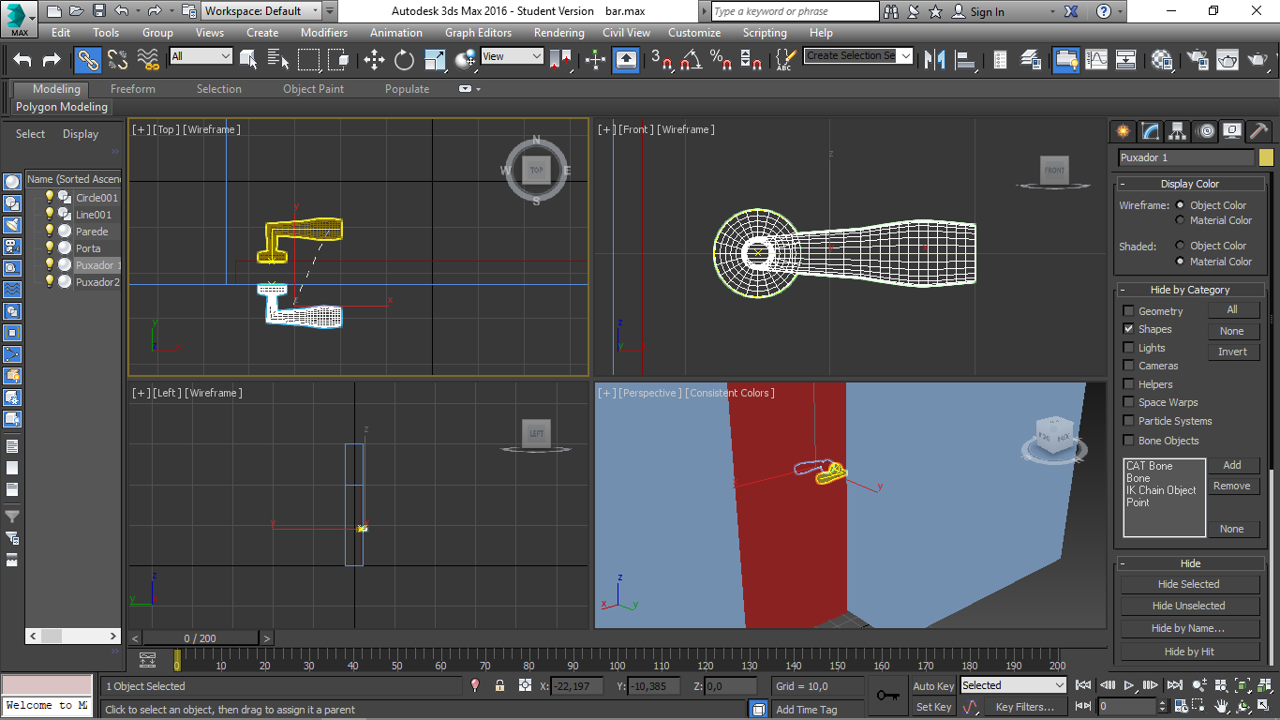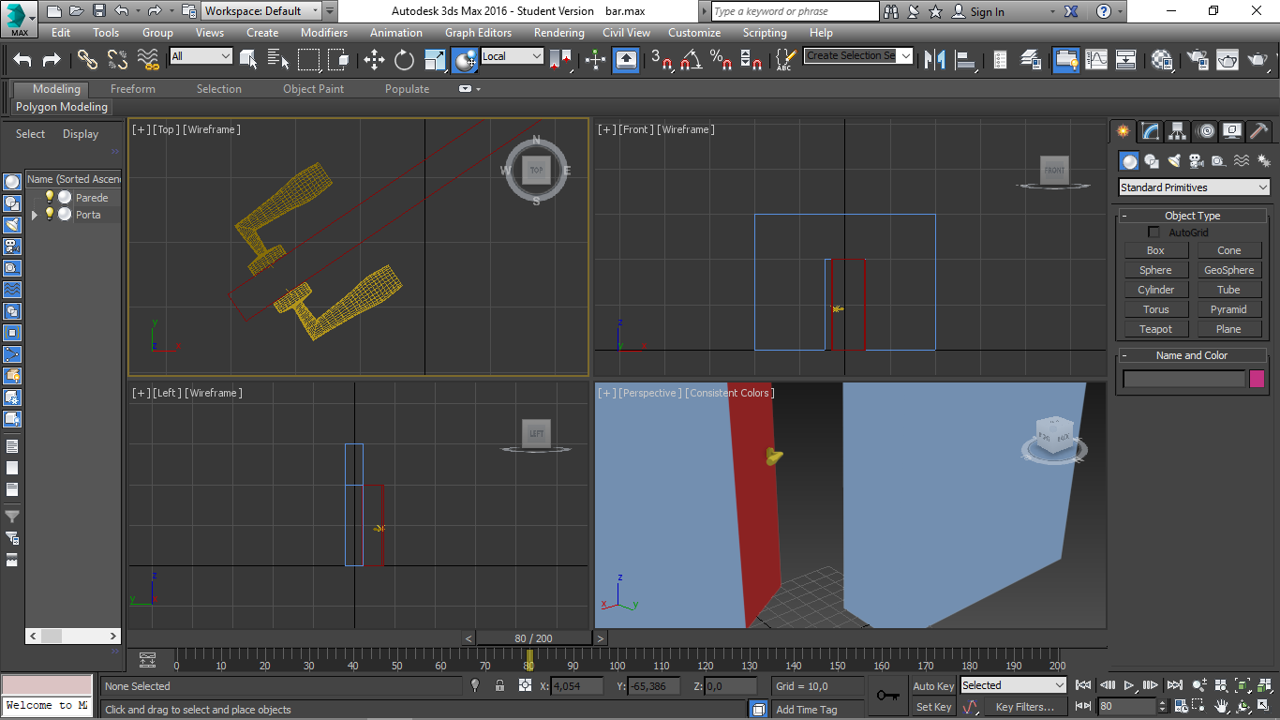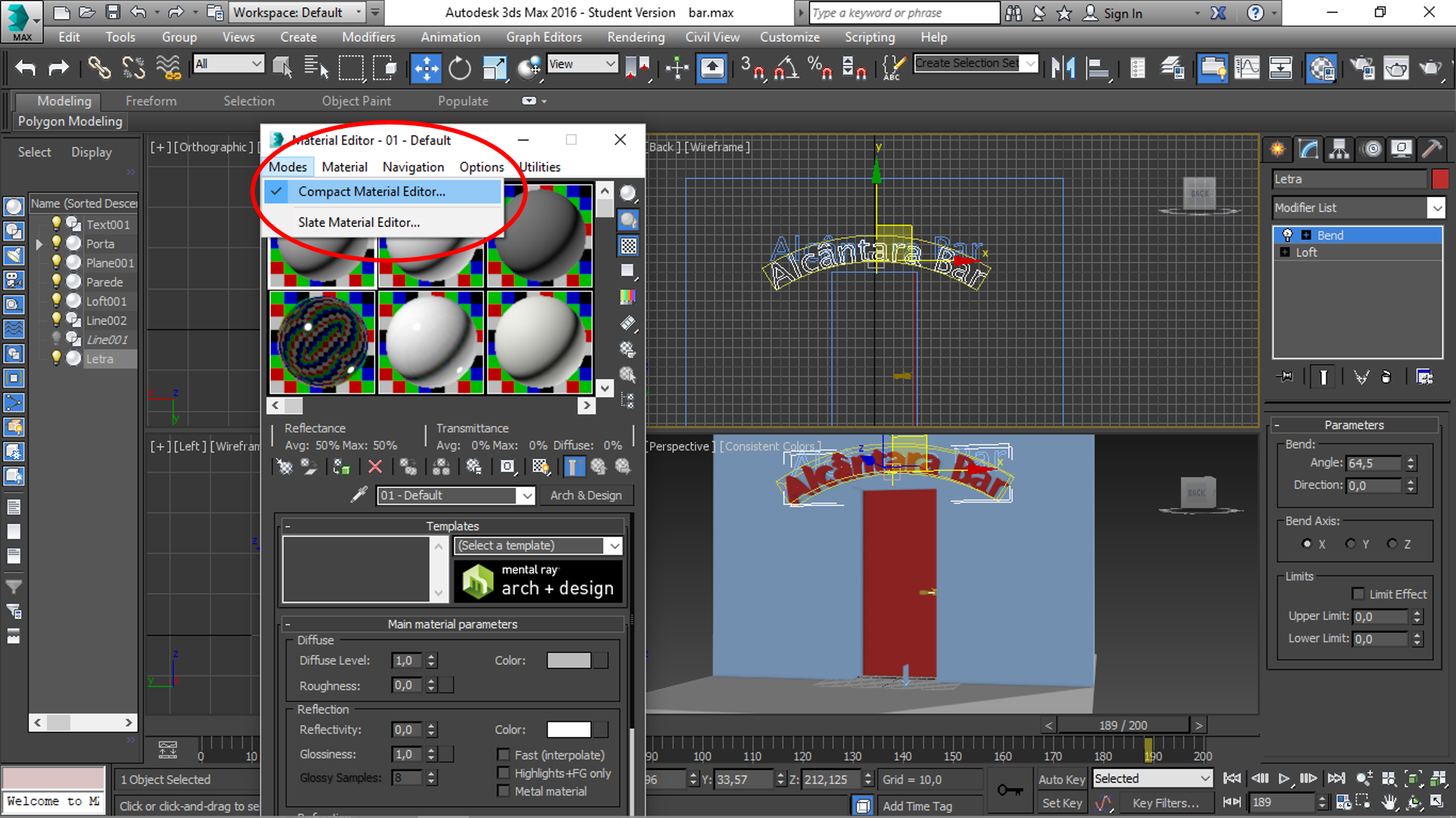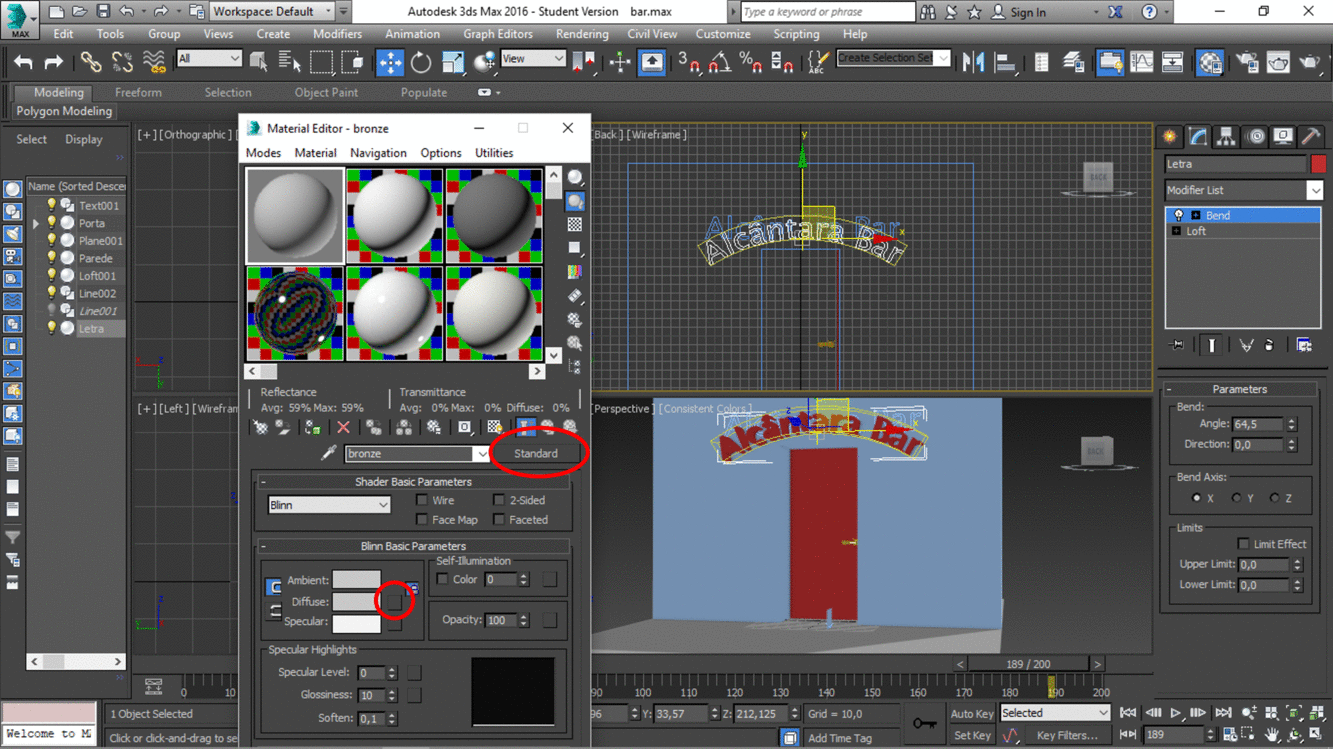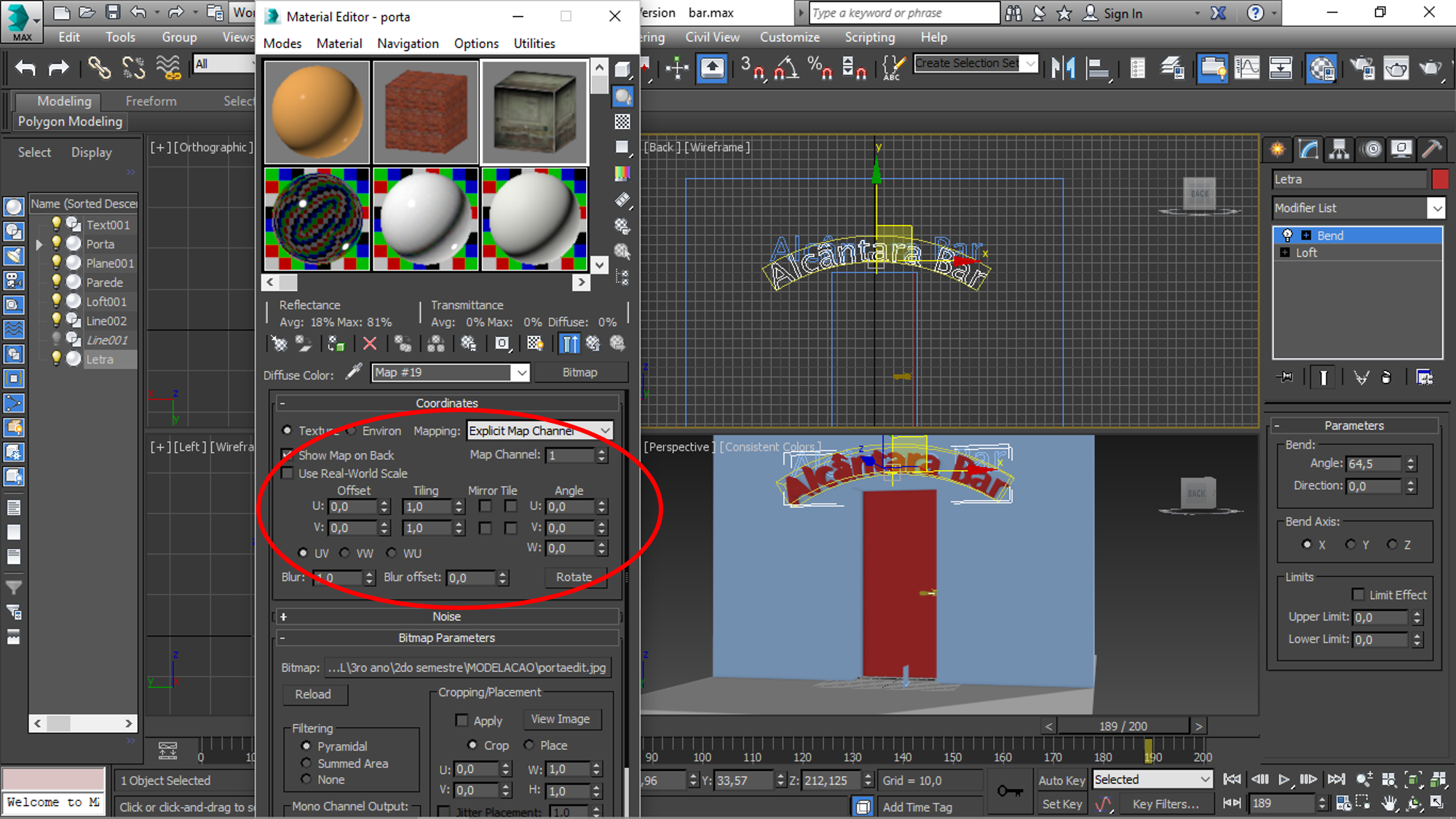< ANTERIOR
Aula 10 - 09.05.2018
Sumário:
Continuação da explicação da modelação da Macro alterar para o trabalho.
Continuação da aula anterior (exercí "BAR").
▸MACRO:
Mexemos na escala e redefinimos pontos consoante o que era pretendido.
▸MACRO:
(...continuação)
O objetivo será fazer com que os pucadores rodem ao mesmo tempo que a porta de abre.
Para isso seleccionamos o puxador 2 para o puxador 1 (arrastar) e logo arrastar do 1 à porta.
Em TRACK VIEW (curve editor), criamos 3 pontos referentes à rotação do conjunto de elementos que acabamos de unir.
-(frame 38 a 0 graus; frame 51 a 45 graus; frame 63 a 0 graus).
Agora, devemos criar um letreiro que dará nome ao bar.
Com CREATE > SHAPES > TEXT, escrevemos o texto. Haveremos de ter de MOVE o letreiro porque ele vai ser ciado com
referencia à origem , por isso é só selecionar o letreiro e arrasta-lo para a face da parede.
Para modificarmos o texto, em MODIFIER LIST, encurvamos o texto nos PARAMETERS relativo ao eixo X.
Para atribuirmos os materiais a cada elemento, devemos seguir uma série de passos para cada um.
Na janela que se abre, devemos sempre alterar para opção de COMPACT MATERIAL EDITOR.
BRONZE: (standard); DIFFUSE > SAHDER BASIC PARAMETERS (escolher a cor) e alterar valores em SPECULAR HIGHLIGHTS.
TIJOLO: (standard); DIFFUSE > MAP BROWSER > BITMAP (importar uma foto previamente guardade com o padrã).
PORTA: (standard); DIFFUSE > MAP BROWSER > BITMAP (importar uma foto previamente guardade de uma porta) e alterar os valores destacados.
Finalmente, para colocar os focos de luz, em CREATE > LIGHTS, posicionamos o foco em cima da porta para iluminar o letreiro.
Para fazer o RENDER, em RENDER SETUP: QUICKSILVER HARD > PERPECTIVE.
-continuação na aula 11-
Começamos por criar o chão em CREATE > PLANE, e associamos o material ao mesmo (neste caso a calçada.)
Para conseguirmos adaptar a escala do material à figura, em MODIFY > MODIFIER LIST > UVW MAP > GIZMO, atrvés dos eixos
aumentamos ou diminuimos o que vemos.
Para que no render possamos ter uma visão diferente, criamos uma camera a olhar em direcção à porta.
E para associar essa camera a um caminho, criamos uma linha que vai ser a guía do nosso target.
Em CREATE > SHAPES > LINE, criamos uma linha a atravessar a porta.
Em MOTION > CONVERT FROM, selecionamos a camera e então a linha para que a camera faça o movimento desejado.
Para conseguirmos que o moviemto da camera dure o tempo todo e nao pare a meio, devemo-nos certificar que o END TIME
corresponde ao mesmo numero de frames que o proprio projeto.
___________________________________________
-Apontamentos da aula.
-Printsreens.
__________________________________________